از طریق منوی جستجو مطلب مورد نظر خود در وبلاگ را به سرعت پیدا کنید
روش استفاده از ایموجی روی اوبونتو؟
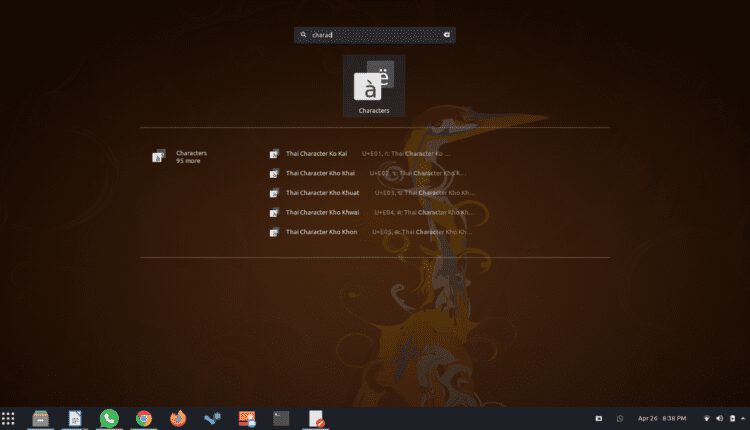
سرفصلهای مطلب
با این حال، کاربران لینوکس اغلب در مورد استفاده از ایموجی سردرگم می شوند روی سیستم عامل اصلی آنها زیرا هیچ راه روشنی برای انجام این کار وجود ندارد. ممکن است از ابتدا مشخص نباشد، اما مطمئناً راهی وجود دارد. این راهنما نشان می دهد که چگونه می توانید مکالمات خود را با ایموجی روشن کنید روی اوبونتو
با استفاده از انتخابگر ایموجی داخلی
اجازه دهید با ساده ترین و ساده ترین راه برای مشاهده و درج این تزیینات تصویری در متن خود شروع کنیم. روی اوبونتو 20.04 LTS. ایموجی ها در اصل فقط کاراکترهای یونیکد هستند و خوشبختانه لینوکس از آنها پشتیبانی می کند. بنابراین، چگونه یک کاربر اوبونتو می تواند شکلک ها را در هر شکلی از متن تایپ کرده و ارسال کند؟
با رفتن به منوی Activities و جستجوی آن شروع می کنیم شخصیت ها.

یک پنجره کاراکترها را باز کنید و تعداد زیادی پیکتوگرام را مشاهده خواهید کرد که می توانید از بین آنها انتخاب کنید. آنها حتی بر اساس دسته بندی مرتب شده اند تا به شما کمک کنند ایموجی مربوطه را در کمترین زمان پیدا کنید!
حال، اجازه دهید این نمادهای گرافیکی را در متن خود بگنجانیم تا شخصیت بیشتری به آن اضافه کنیم. کلیک راست روی هر ایموجی به انتخاب شما؛ یک پنجره کوچکتر با دکمه ای ظاهر می شود که می گوید Copy Character. روی این دکمه کلیک کنید تا کاراکتر یونیکد را در کلیپ بورد خود کپی کنید.
سپس، تنها کاری که باید انجام دهید این است که به هر جایی که میخواهید از شکلک استفاده کنید بروید و Ctrl + V را فشار دهید. کشیدن و رها کردن نیز ممکن است کار کند، اما از برنامهای به برنامه دیگر متفاوت است. کپی کردن شخصیت ها قطعا بهترین گزینه شماست. و دقیقاً مانند آن، شما برای ارسال و دریافت ایموجی به خوبی مجهز هستید روی اوبونتو!

راه کوتاهتر برای انجام این کار، استفاده از فونت شکلک نوتو کالر گوگل است. این بخشی از ساخت پیش فرض است و می توانید از آن برای مشاهده ایموجی در برنامه های لینوکس بومی اوبونتو مانند ترمینال، ویرایشگر متن و غیره استفاده کنید.
با این حال، به سادگی دیدن پیکتوگرام ها آن را قطع نمی کند. بنابراین، توسعه دهندگان یک انتخاب کننده ایموجی قابل جستجو و تعاملی برای کاربران لینوکس ساخته اند. اگر از اوبونتو 18.04 یا جدیدتر استفاده می کنید، از قبل تنظیم شده اید زیرا در گنوم 3.28 گنجانده شده است.
اکنون، اجازه دهید روش استفاده از انتخابگر ایموجی داخلی را بررسی کنیم. مانند یک پنجره پاپ آپ با ویژگی جستجوی متن مفید عمل می کند که به شما امکان می دهد هر کاراکتر خاصی را که انتخاب می کنید جستجو کنید. ما استفاده از آن را در ویرایشگر متنی پیش فرض اوبونتو نشان خواهیم داد. شما می توانید از آن پیروی کنید یا آن را امتحان کنید روی برخی از برنامه های مختلف لینوکس بومی.
روی هر فیلد متنی کلیک راست کنید و در منوی زمینه یک را مشاهده خواهید کرد گزینه ایموجی را درج کنید.
با کلیک بر روی آن، انتخابگر شکلک باز می شود. در اینجا تمام ایموجی هایی را که تا به حال به آن نیاز خواهید داشت، دارید. به سادگی یک واکنش/احساس را جستجو کنید، و پیشنهادات ایموجی مربوطه را دریافت خواهید کرد. همچنین می توانید دسته ها را به طور جداگانه بررسی کنید.

همانطور که قبلاً اشاره کردیم، این انتخابگر شکلک فقط برای برنامههای GTK کار میکند، اما میتوانید به سادگی هر متنی را که در یک برنامه GTK مینویسید در برنامه غیر GTK کپی کنید. سایر توزیعهای لینوکس، علاوه بر اوبونتو، انتخابگر شکلک GNOME را نیز دارند – اوبونتو Budgie و اوبونتو MATE، به نام چند. علاوه بر این، می توانید از میانبر Ctrl + استفاده کنید. برای باز کردن انتخابگر و استفاده از ایموجی مورد علاقه خود فورا.
در نهایت، اجازه دهید عملکرد اصلی این چیز کوچک مفید را خلاصه کنیم.
- شکلکهای جدا شده بر اساس دستهها را کاوش کنید
- کاراکترهای اخیراً استفاده شده را پیگیری کنید
- واکنش ها/احساسات خاص را جستجو کنید
- کلیک روی هر ایموجی را وارد کنید
استفاده از ابزار شخص ثالث
ما با استفاده از انتخابگر شکلک پیشفرض شروع به کار کردیم روی اوبونتو عمق زیادی داشت، اما یک محدودیت جزئی داشت – نمی توانید از آن برای تایپ ایموجی استفاده کنید. روی برنامه های غیر GTK بدیهی است که میتوانید هر متنی را که انتخاب میکنید، کپی پیست کنید، اما اگر کاربر مکرر ایموجی باشید، ممکن است خستهکننده شود. برای این منظور، ممکن است بخواهید دست خود را بگیرید روی ابزاری به نام Emote.
Emote یک ابزار Emoji فوق العاده راحت است که توسط Tom James Watson ساخته شده است. کاری را انجام می دهد که انتخابگر شکلک پیش فرض نمی تواند انجام دهد و برای استفاده رایگان در دسترس است روی اسنپ استور بنابراین، اگر دریافت یک ابزار شخص ثالث علاقه شما را جلب می کند، مراحل نصب داده شده را دنبال کنید.
Ctrl + Alt + T را فشار دهید روی صفحه کلید خود را برای شروع یک پنجره ترمینال جدید، اجرا کنید و دستور زیر را برای نصب Emote اجرا کنید.
دانلود و نصب آن چند ثانیه طول می کشد. از طرف دیگر، میتوانید آن را مستقیماً از Snapstore نیز دریافت کنید.
با نصب Emote، در وضعیت خوبی برای ارتقای بازی ایموجی خود هستید. Ctrl + Alt + E را فشار دهید تا ابزار ایموجی فوراً شروع شود. در اولین اجرا، راهنمای مناسبی برای استفاده کامل از این برنامه به شما داده می شود.

آنها تقریباً تمام جزئیات عملکرد ابزار را پوشش داده اند، بنابراین ما در اینجا آن را تکرار نمی کنیم. پس از آماده شدن، برای ادامه روی OK کلیک کنید.
اکنون برای وارد کردن ایموجیها در همه برنامهها، چه بومی یا غیربومی لینوکس، کاملاً مجهز هستید. به سادگی کلیک کنید روی هر ایموجی که مناسب می دانید، و در کلیپ بورد شما کپی می شود، از این رو آماده است تا در هر فیلد متنی هر برنامه ای – فایرفاکس، ترمینال، لیبره آفیس، قرار گیرد. 🙂

نتیجه
امروز در مورد روش استفاده از ایموجی مطالبی را توضیح داده ایم روی اوبونتو یک انتخابکننده شکلک پیشفرض مناسب وجود دارد که با اوبونتو 18.04 یا نسخههای جدیدتر ارائه میشود، اما قابلیت دسترسی ندارد. روی برنامه های غیر GTK برای این منظور، ما بهترین چیز بعدی را به خوانندگان خود دادیم – یک ابزار اموجی شخص ثالث که کار می کند روی همه برنامه ها، چه مبتنی بر لینوکس یا نه. با این تعداد زرادخانه ایموجی، اکنون باید خوب باشید روی راه شما برای استفاده از ایموجی برای انتقال واکنش ها و احساسات خود در مکالمات آنلاین!
لطفا در صورت وجود مشکل در متن یا مفهوم نبودن توضیحات، از طریق دکمه گزارش نوشتار یا درج نظر روی این مطلب ما را از جزییات مشکل مشاهده شده مطلع کنید تا به آن رسیدگی کنیم
زمان انتشار: 1403-01-02 19:40:04



